Kilku użytkowników iPoda touch, iPada i iPhone'a zgłosiło następujący komunikat o błędzie podczas próby uzyskania dostępu do sklepu iTunes Store, App Store, aplikacji Mail lub witryny internetowej: Certyfikat dla tego serwera jest nieprawidłowy. Możesz również zobaczyć błąd nie może zweryfikować tożsamości serwera.
Zawartość
- Szybkie porady
- Co to jest certyfikat?
-
Jakie są błędy certyfikatu, na przykład certyfikat dla tego serwera jest nieprawidłowy?
- Jedną z najczęstszych przyczyn błędów certyfikatów jest nieprawidłowa data i godzina urządzenia lub komputera
- Zaczekaj i odwiedź witrynę lub aplikację później
- Wyłącz lub zresetuj ostrzeżenie o fałszywej witrynie Safari
-
Widzisz ten certyfikat dla tego serwera jest nieprawidłowym błędem na komputerze Mac?
- Sprawdź, czy certyfikat jest ważny, korzystając z dostępu do pęku kluczy
-
Wskazówki dla czytelników
- Powiązane posty:
Szybkie porady 
Postępuj zgodnie z tymi krótkimi wskazówkami, gdy otrzymujesz błędy certyfikatu na iPhonie, iPadzie lub iPodzie
- Uruchom ponownie urządzenie
- Wymuś zamknięcie aplikacji i uruchom ją ponownie
- Zaktualizuj ustawienia daty i godziny urządzenia, aby ustawić automatycznie
- W przypadku problemów z aplikacją Mail usuń konto i dodaj je ponownie
- Zresetuj wszystkie ustawienia na swoim urządzeniu
Co to jest certyfikat?
Bezpieczna witryna internetowa, która szyfruje dane, musi uzyskać certyfikat witryny lub hosta z zaufanego urzędu certyfikacji (CA), aby sprawdzić, czy witryna jest rzeczywiście bezpieczna. Te certyfikaty bezpieczeństwa są częścią protokołu HTTPS (HyperText Transfer Protocol Secure), zaprojektowanego do szyfrowania wszystkich danych przesyłanych tam i z powrotem między serwerem a przeglądarką użytkownika.
Zasadniczo certyfikat zapewnia, że Twoje dane są rzeczywiście zaszyfrowane, więc wszelkie informacje, które podajesz, pozostają prywatne.
Błędy te wskazują, że witryna lub serwer nie są godne zaufania, więc nigdy nie wprowadzaj żadnych prywatnych, poufnych ani wrażliwych danych osobowych, jeśli widzisz tego typu błędy certyfikatów.
Jakie są błędy certyfikatu, na przykład certyfikat dla tego serwera jest nieprawidłowy?
Błędy certyfikatu można znaleźć, gdy występuje problem z wykorzystaniem certyfikatu przez witrynę lub serwer.
Jedną z najczęstszych przyczyn błędów certyfikatów jest nieprawidłowa data i godzina urządzenia lub komputera
Na szczęście jest to łatwe rozwiązanie.
Sprawdź datę i godzinę na iPadzie, iPhonie lub iPodzie touch, przechodząc do Ustawienia > Ogólne > Data i czas. zalecamy włączenie Ustaw automatycznie zamiast wpisywać ręcznie.

W przypadku komputerów Mac przejdź do Preferencje systemowe > Data i czas i zaznacz pole Ustaw datę i godzinę automatycznie. 
Zaczekaj i odwiedź witrynę lub aplikację później
Jeśli po zaktualizowaniu daty i godziny nadal widzisz błąd, możliwe, że certyfikat wygasł i wymaga odnowienia.
Nie kontynuuj korzystania z witryny, dopóki ostrzeżenie o certyfikacie nie zniknie.
Ponieważ jest to problem z serwerem lub witryną, nie możesz zrobić nic poza czekaniem na odnowienie certyfikatu.
Wyłącz lub zresetuj ostrzeżenie o fałszywej witrynie Safari
Jeśli masz pewność, że witryna jest bezpieczna lub jest Twoją własną witryną/blogiem, możesz wyłączyć ostrzeżenia Safari.
Po włączeniu ostrzeżenia o fałszywej witrynie Safari wyświetla ostrzeżenie, jeśli witryna jest podejrzana o wyłudzanie informacji lub inne nieuczciwe zachowanie. Podczas przeglądania z włączoną tą funkcją Safari może zweryfikować adres witryny za pomocą Bezpiecznego przeglądania Google, aby upewnić się, że nie jest on fałszywy.
Chociaż nie zalecamy tego, możesz wyłączyć ostrzeżenia o fałszywych witrynach w Safari, przechodząc do Ustawienia > Safari, a następnie przełączając Ostrzeżenie o fałszywej witrynie internetowej wyłączony. 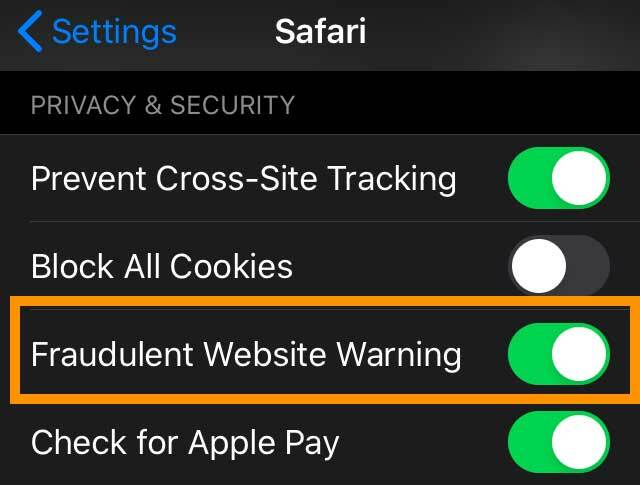
Lepszą opcją jest zresetowanie go!
- Na urządzeniu wybierz Ustawienia > Safari > wyłącz Ostrzeżenie o fałszywej witrynie internetowej
- Uruchom ponownie urządzenie
- Wróć do tych samych ustawień i przełącz Ostrzeżenie o fałszywej witrynie internetowej z powrotem
- Ponownie przetestuj witrynę lub aplikację
Widząc to certyfikat dla tego serwera jest nieprawidłowy błąd na Macu?

Sprawdź, czy certyfikat jest ważny, korzystając z dostępu do pęku kluczy
Użyj swojego Maca Asystent ds. Certyfikatów w Dostępie do pęku kluczy, aby ocenić certyfikat, przeglądając jego politykę zaufania i ustalając, czy jest ważny.
- otwarty Dostęp do pęku kluczy z Twojego Maca Aplikacje > Narzędzia teczka
- Wybierać Certyfikaty na liście kategorii
- Kliknij dwukrotnie certyfikat, który chcesz ocenić
- Przejdź do górnego menu i wybierz Dostęp do pęku kluczy > Asystent certyfikatu > Oceń Nazwa certyfikatu
- Wybierz politykę zaufania
- Kliknij Kontyntynuj
Wskazówki dla czytelników 
- W przypadku problemów z kontem e-mail przejdź do Ustawienia> Hasła i konta> stuknij określone konto e-mail> Zaawansowane> wyłącz Użyj SSL

Z obsesją na punkcie technologii od początku pojawienia się A/UX w Apple, Sudz (SK) jest odpowiedzialny za pierwotny kierunek redakcyjny AppleToolBox. Mieszka w Los Angeles w Kalifornii.
Sudz specjalizuje się we wszystkich rzeczach związanych z macOS, po przejrzeniu dziesiątek zmian OS X i macOS na przestrzeni lat.
W poprzednim życiu Sudz pomagał firmom z listy Fortune 100 w ich aspiracjach związanych z technologią i transformacją biznesową.